คุณรู้หรือไม่ว่าหน้าจอที่ใหญ่ขึ้นจะทำให้ประสบการณ์การรับชมภาพยนตร์หรือซีรีส์ดีขึ้น การรับชม Netflix บนทีวีแตกต่างจากการรับชมผ่านโทรศัพท์หรือแท็บเล็ต ซึ่งไม่เพียงแต่ช่วยให้คุณรับชมภาพยนตร์หรือรายการต่างๆ กับเพื่อนและครอบครัวได้เท่านั้น แต่ยังช่วยให้คุณเพลิดเพลินกับประสบการณ์ด้านภาพและเสียงที่ดีขึ้นอีกด้วย
แล้วคุณจะติดตั้ง Netflix บนทีวีเพื่อให้รับชมได้ดีขึ้นได้อย่างไร บทความนี้จะแนะนำ 3 วิธีที่มีประสิทธิภาพเพื่อช่วยคุณแก้ปัญหานี้
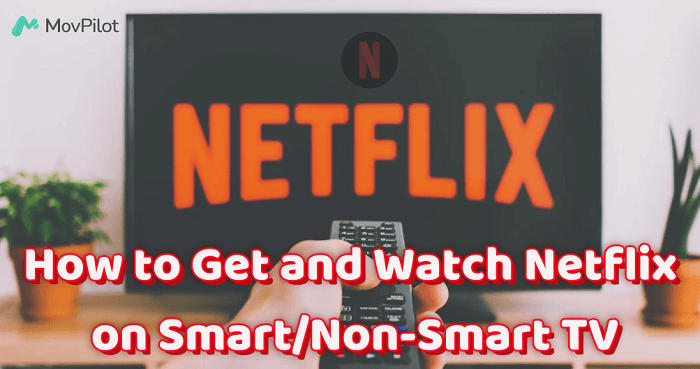
คุณอาจชอบ:
สิ่งที่คุณควรทราบเกี่ยวกับการรับชม Netflix บนทีวี
หากคุณมีสมาร์ททีวี ขอแสดงความยินดีด้วย คุณสามารถดาวน์โหลดแอป Netflix ลงในทีวีของคุณได้โดยตรง ซึ่งจะทำให้การรับชมรายการโปรดของคุณง่ายดายยิ่งขึ้น หากไม่สามารถดาวน์โหลด คุณสามารถรับชมได้ตามปกติโดยส่งวิดีโอ Netflix ไปยังทีวีจากโทรศัพท์หรือแท็บเล็ตของคุณ
แต่จะเกิดอะไรขึ้นหากคุณมีทีวีรุ่นเก่าหรือไม่ใช่สมาร์ททีวี ไม่ต้องกังวล เพราะยังมีวิธีดู Netflix บนทีวีเหล่านั้นได้เช่นกัน และคุณเพียงแค่ต้องมีอุปกรณ์ภายนอก สิ่งแรกที่ต้องทำคือตรวจสอบให้แน่ใจว่า ยืนยันว่าทีวีของคุณสามารถใช้ Netflix ได้หรือไม่ ก่อนที่จะลองใช้วิธีที่แนะนำด้านล่างนี้
วิธีที่ 1. ดู Netflix โดยตรงบน Smart TV
ดังที่กล่าวไว้ก่อนหน้านี้ สมาร์ททีวีสามารถรับชม Netflix ได้โดยตรง วิธีนี้ง่ายและสะดวกมาก และเหมาะสำหรับผู้ที่มีสมาร์ททีวีที่บ้าน เพลิดเพลินไปกับ Netflix ด้วยกันมีสองวิธีเฉพาะในการนำแนวทางนี้ไปใช้
การใช้แอป Netflix
การรับชมแอป Netflix บนสมาร์ททีวี Apple/Samsung/Roku ถือเป็นวิธีที่ง่ายและตรงไปตรงมาที่สุด และไม่ต้องใช้อุปกรณ์หรือความช่วยเหลือเพิ่มเติมใดๆ คุณภาพของภาพและเอฟเฟกต์เสียงจะยังคงอยู่เหมือนเดิม โดยทำตามขั้นตอนดังต่อไปนี้:
- ใช้รีโมทคอนโทรลเพื่อเชื่อมต่อทีวีของคุณกับ Wi-Fi (วิธีการจริงของขั้นตอนนี้อาจแตกต่างกันไปขึ้นอยู่กับทีวี คุณสามารถดูคู่มือทีวีได้)
- ดาวน์โหลดแอป Netflix ได้ใน App Store
- เปิดแอป Netflix และเข้าสู่ระบบบัญชีของคุณ
- เรียกดูหรือค้นหาภาพยนตร์ที่คุณต้องการชม
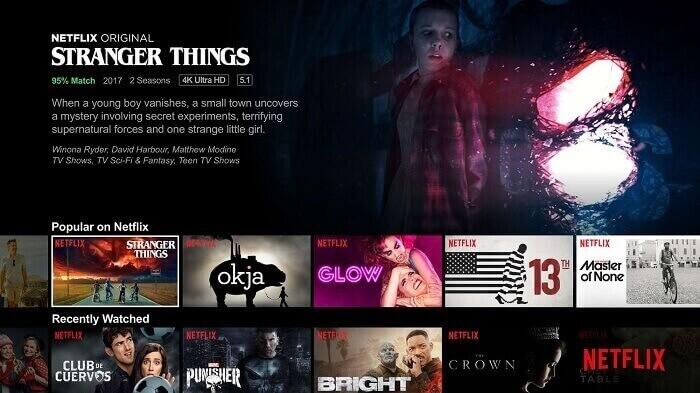
ส่งจากโทรศัพท์
การใช้โทรศัพท์มือถือ (iPhone หรือ Android) เพื่อส่ง Netflix ไปยังทีวีโดยตรงนั้นค่อนข้างง่าย ซึ่งสามารถช่วยแก้ปัญหาในการรับ Netflix บนทีวีจากโทรศัพท์ได้อย่างมีประสิทธิภาพ แต่ก็มีข้อจำกัด เช่น ภาพที่ฉายออกมาไม่คมชัดมากนัก และภาพอาจค้างระหว่างการเล่น เป็นต้น
- เปิดแอป Netflix บนโทรศัพท์หรือแท็บเล็ตของคุณ
- ค้นหาภาพยนต์หรือซีรี่ย์ที่คุณต้องการรับชม
- แตะไอคอน “Screen Casting” เพื่อเลือกสมาร์ททีวีของคุณ สุดท้ายแตะ “เล่น”
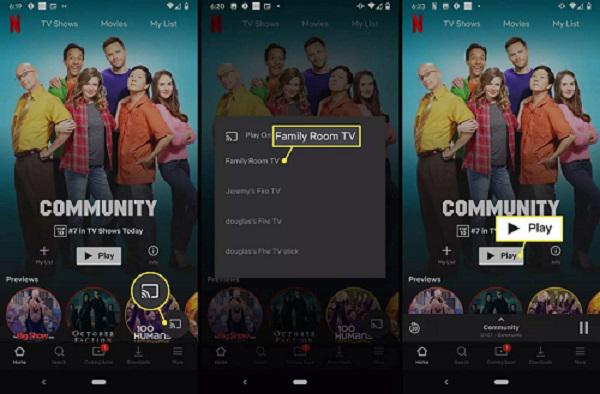
นอกเหนือจากสองวิธีเฉพาะข้างต้นที่สามารถช่วยให้คุณดู Netflix บนสมาร์ททีวีแล้ว คุณยังสามารถใช้กล่องทีวีที่รองรับ Netflix เช่น Roku และคอนโซลเกมเช่น PS4 หรือ Switch ได้อีกด้วย
วิธีที่ 2. รับ Netflix บนทีวีผ่านบริการสตรีมมิ่ง
สำหรับผู้ใช้ที่ไม่มีสมาร์ททีวีหรือต้องการเข้าถึง Netflix ผ่านช่องทางอื่น การใช้บริการสตรีมมิ่งเพื่อรับชม Netflix บนทีวีถือเป็นตัวเลือกที่ดี เนื่องจากเป็นวิธีที่ง่ายดายและคุ้มค่า
การใช้ Fire Stick
Amazon Fire Stick เป็นอุปกรณ์สตรีมมิ่งยอดนิยมที่ให้ผู้ใช้สามารถเข้าถึงบริการสตรีมมิ่งต่างๆ รวมถึง Netflix ได้ นี่คือวิธีใช้งาน
- เสียบ Fire Stick ของคุณเข้ากับพอร์ต HDMI ของทีวี
- ทำตามคำแนะนำบนหน้าจอเพื่อตั้งค่า Fire Stick ของคุณ รวมถึงการเชื่อมต่อกับเครือข่าย Wi-Fi
- ค้นหาแอป Netflix บนหน้าจอหลักของ Fire Stick ของคุณ หากคุณยังไม่ได้ติดตั้ง คุณสามารถดาวน์โหลดได้จาก Amazon App Store
- ลงชื่อเข้าใช้บัญชี Netflix ของคุณ เมื่อเข้าสู่ระบบแล้ว คุณสามารถเริ่มใช้ Netflix ได้อย่างง่ายดาย

การใช้ Chromecast
Google Chromecast เป็นอุปกรณ์สตรีมมิ่งยอดนิยมอีกชนิดหนึ่งที่ให้ผู้ใช้สามารถส่งเนื้อหาจากอุปกรณ์พกพาหรือคอมพิวเตอร์ไปยังหน้าจอทีวีได้ ขั้นตอนในการรับชม Netflix โดยใช้ Chromecast นั้นก็ง่ายพอๆ กัน
- เชื่อมต่อ Chromecast ของคุณกับพอร์ต HDMI ของทีวีและตั้งค่าการเชื่อมต่อเครือข่ายของคุณ
- เปิดแอปหรือเว็บไซต์ Netflix บนโทรศัพท์ แท็บเล็ต หรือคอมพิวเตอร์ของคุณ
- ค้นหาสิ่งที่คุณต้องการดู
- แตะไอคอน “แคสต์” และเลือกอุปกรณ์ Chromecast ของคุณ
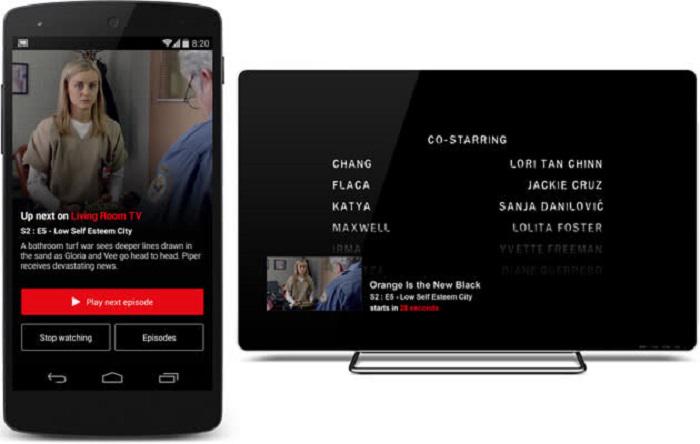
Method 3. Get Netflix on TV for Free Offline Watching 🔥
บางครั้งการรับชม Netflix ออนไลน์โดยตรงอาจไม่สามารถทำได้เนื่องจากเหตุผลบางประการ เช่น สมาร์ททีวีหรือปัญหาเครือข่าย เป็นต้น ในกรณีนี้ การใช้โปรแกรมดาวน์โหลด Netflix เพื่อดาวน์โหลดวิดีโอ Netflix แบบออฟไลน์แล้วรับชมทางทีวีได้ฟรีถือเป็นวิธีที่น่าสนใจมาก เพราะช่วยให้ผู้ใช้สามารถดาวน์โหลดภาพยนตร์และรายการทีวี Netflix ที่ชื่นชอบแล้วเล่นบนทีวีผ่านการเชื่อมต่อ HDMI หรือ USB
MovPilot โปรแกรมดาวน์โหลดวิดีโอ Netflix เป็นเครื่องมือดาวน์โหลด Netflix ที่ยอดเยี่ยม สามารถดาวน์โหลดได้อย่างรวดเร็วและไม่จำกัด ดาวน์โหลดภาพยนตร์ใด ๆ จาก Netflix และบันทึกมันไว้เป็น MP4/MKV ความคมชัดระดับ HD 1080P ไฟล์ ไม่ว่าคุณจะสมัครสมาชิกหรือไม่ก็ตาม นอกจากนี้ ยังสามารถเก็บไฟล์ของ Netflix ไว้ได้ เสียงต้นฉบับ และ คุณภาพภาพคมชัดสูงและให้คุณสามารถดาวน์โหลด คำบรรยายและแทร็กเสียงหลายภาษา แยกกันให้คุณเพลิดเพลินกับประสบการณ์เดียวกันในการรับชม Netflix บนทีวี
ขั้นตอนที่ 1: ดาวน์โหลด ติดตั้ง และเปิดใช้งาน MovPilot Netflix Video Downloader จากนั้นเข้าสู่ระบบบัญชี Netflix ของคุณ

ขั้นตอนที่ 2: ค้นหาภาพยนตร์หรือซีรีย์ Netflix ที่คุณชอบและเลือกตอนหรือซีซันที่คุณต้องการดาวน์โหลด

ขั้นตอนที่ 3: คลิกดาวน์โหลดเพื่อเริ่มดาวน์โหลดวิดีโอ Netflix ที่คุณเลือกไปยังไฟล์ในเครื่อง MP4/MKV

ขั้นตอนที่ 4: เชื่อมต่อคอมพิวเตอร์ของคุณกับทีวีโดยใช้สาย HDMI หรือย้ายวิดีโอไปยังอุปกรณ์ USB และเสียบเข้ากับทีวี หลังจากดำเนินการแล้ว คุณสามารถ ดูวิดีโอ Netflix แบบออฟไลน์ ฟรีโดยตรงบนทีวีของคุณ
บทสรุป
เราได้สำรวจวิธีการรับชม Netflix บนทีวีโดยใช้วิธีต่างๆ เพื่อให้เหมาะกับสถานการณ์ต่างๆ ผู้ใช้สมาร์ททีวีสามารถดาวน์โหลดแอป Netflix หรือแคสต์จากอุปกรณ์มือถือของตนได้ ในขณะที่ผู้ใช้ที่ไม่ใช่สมาร์ททีวีสามารถใช้อุปกรณ์สตรีมมิ่ง เช่น Amazon Fire Stick หรือ Google Chromecast สำหรับวิธีที่ดีที่สุด ให้ใช้อุปกรณ์เช่น MovPilot โปรแกรมดาวน์โหลดวิดีโอ Netflix การดาวน์โหลด Netflix แบบออฟไลน์และเล่นบนทีวีผ่าน HDMI หรือ USB นั้นสะดวกและมีประโยชน์มาก กดปุ่มด้านล่างเพื่อดาวน์โหลด Netflix บนพีซี/MacBook ของคุณเพื่อรับ Netflix ฟรีทันที!
MovPilot โปรแกรมดาวน์โหลดวิดีโอ Netflix
ดาวน์โหลดภาพยนตร์และรายการบน Netflix เพื่อดูแบบออฟไลน์ได้อย่างง่ายดาย!







